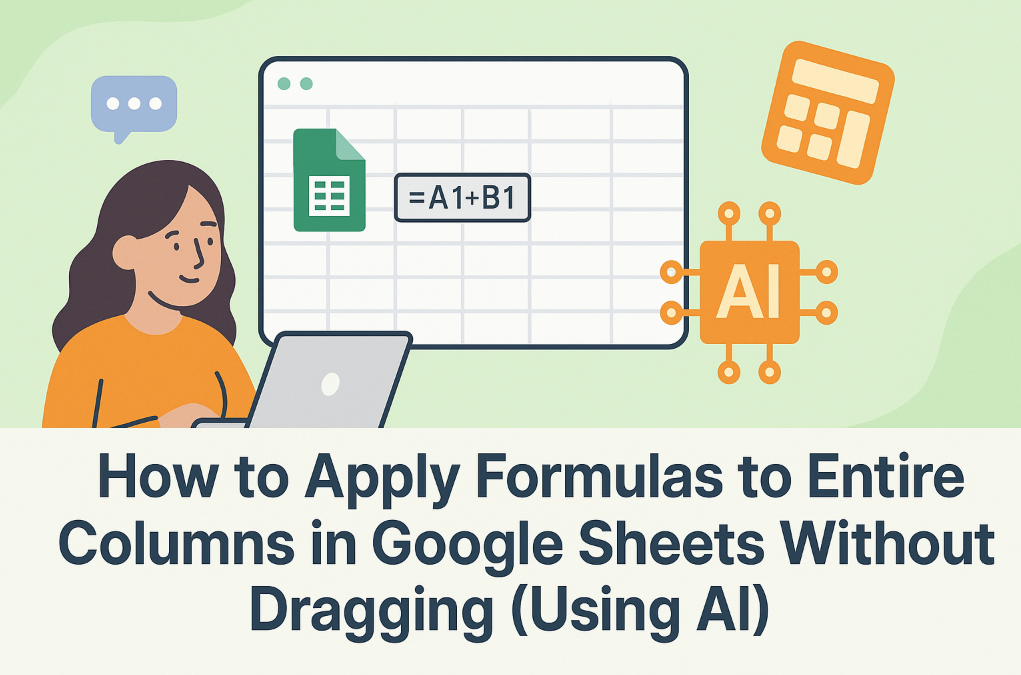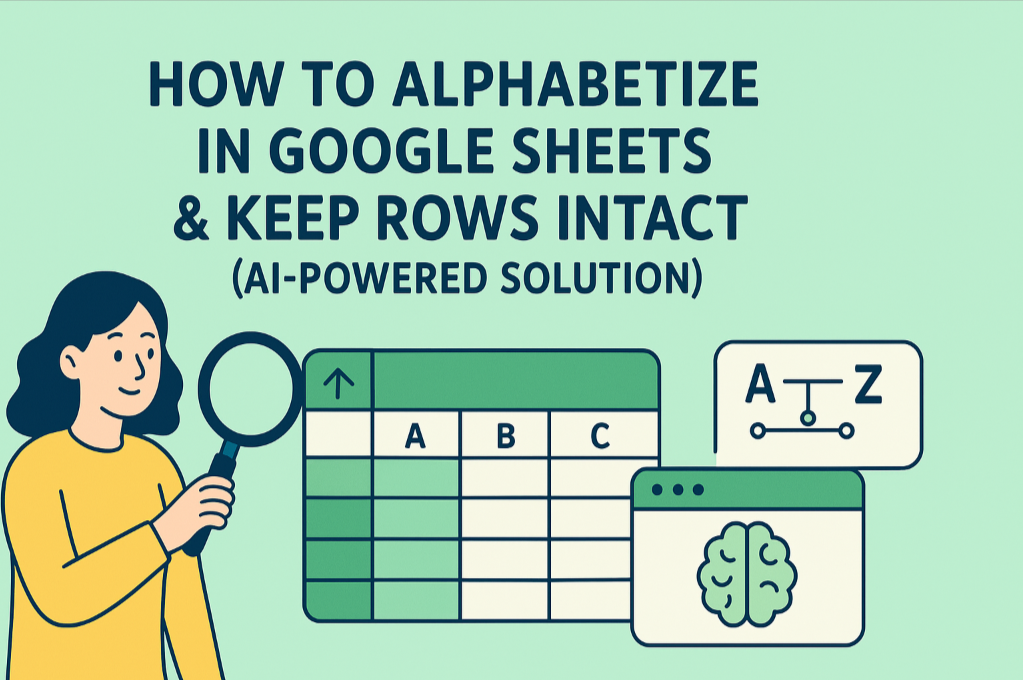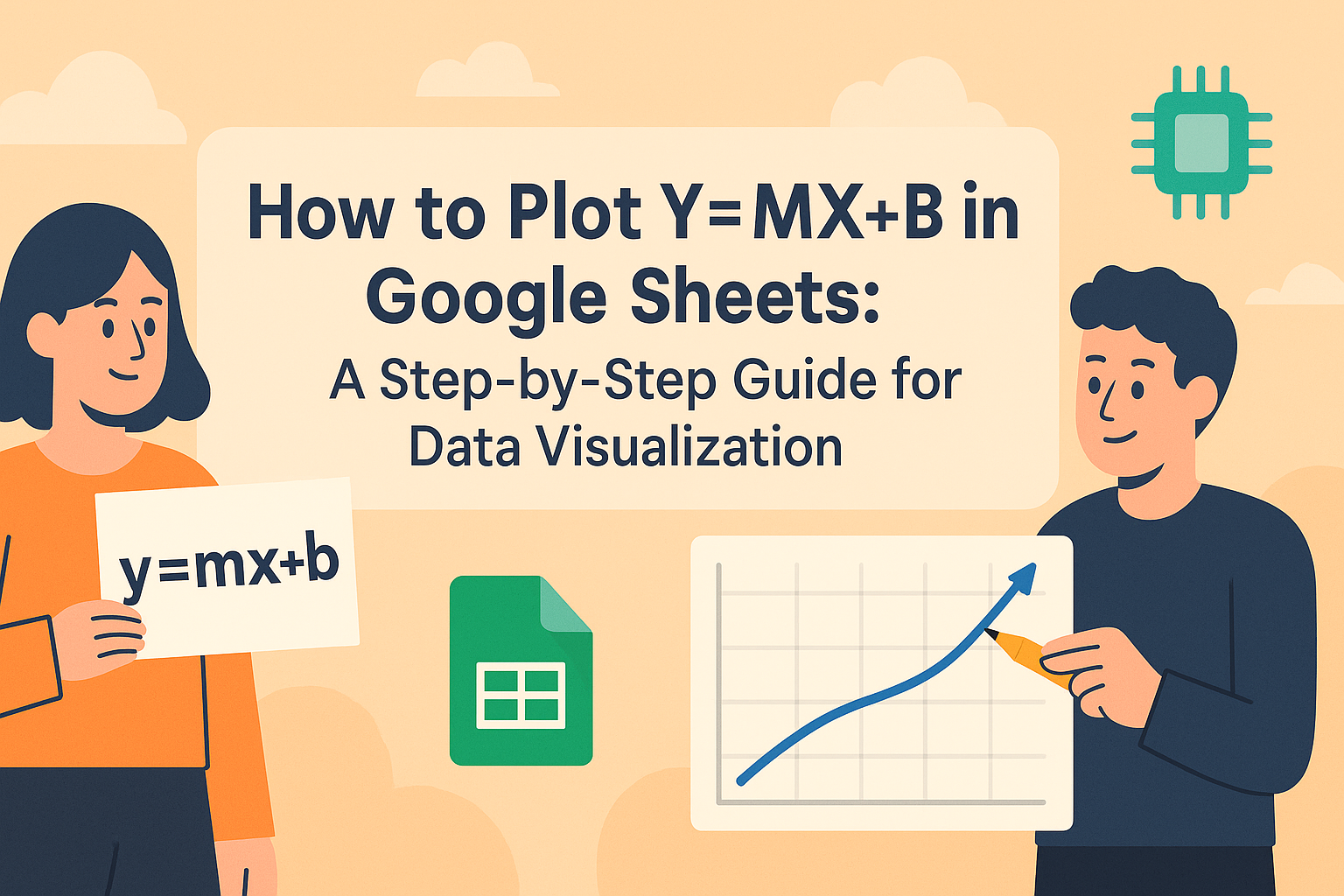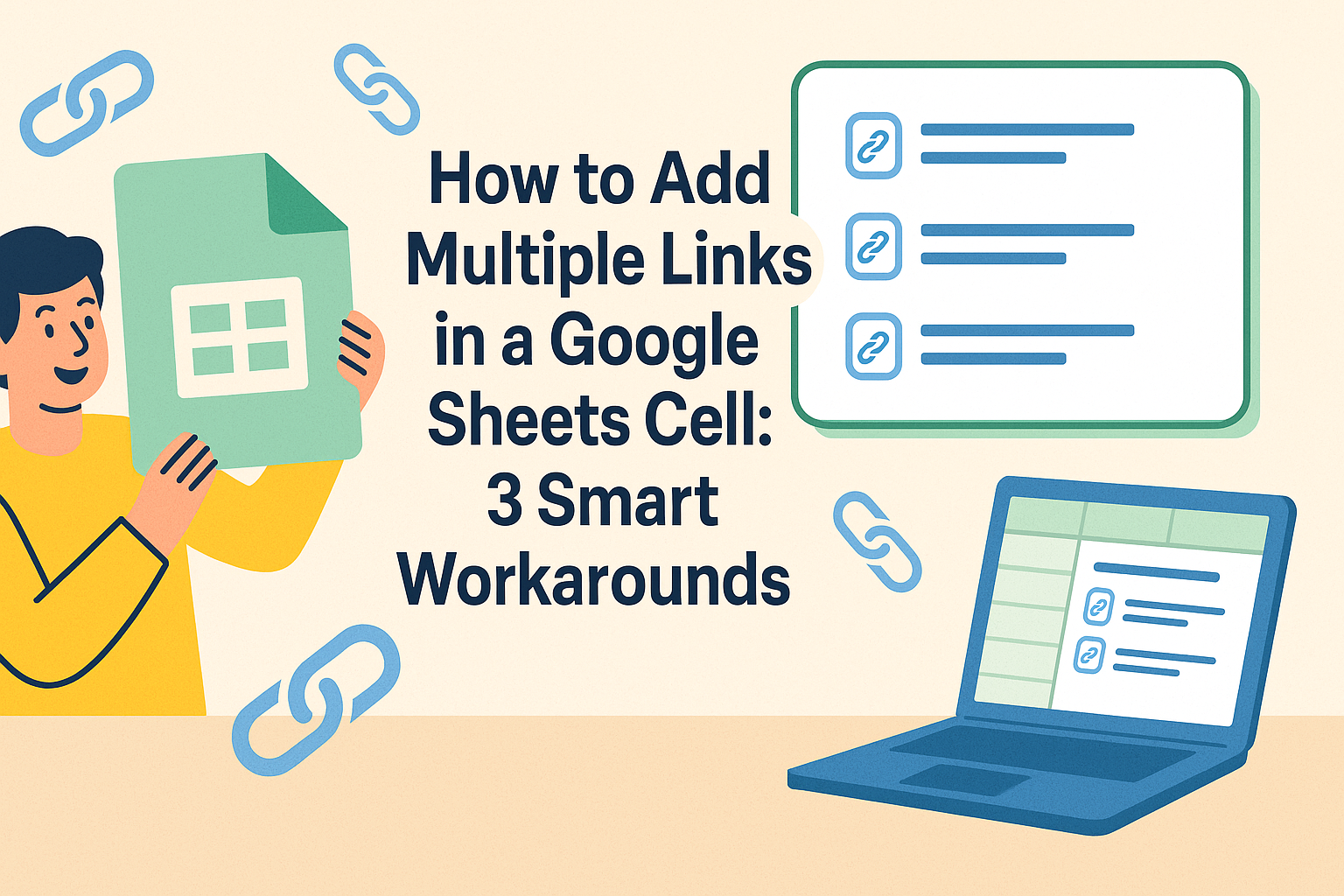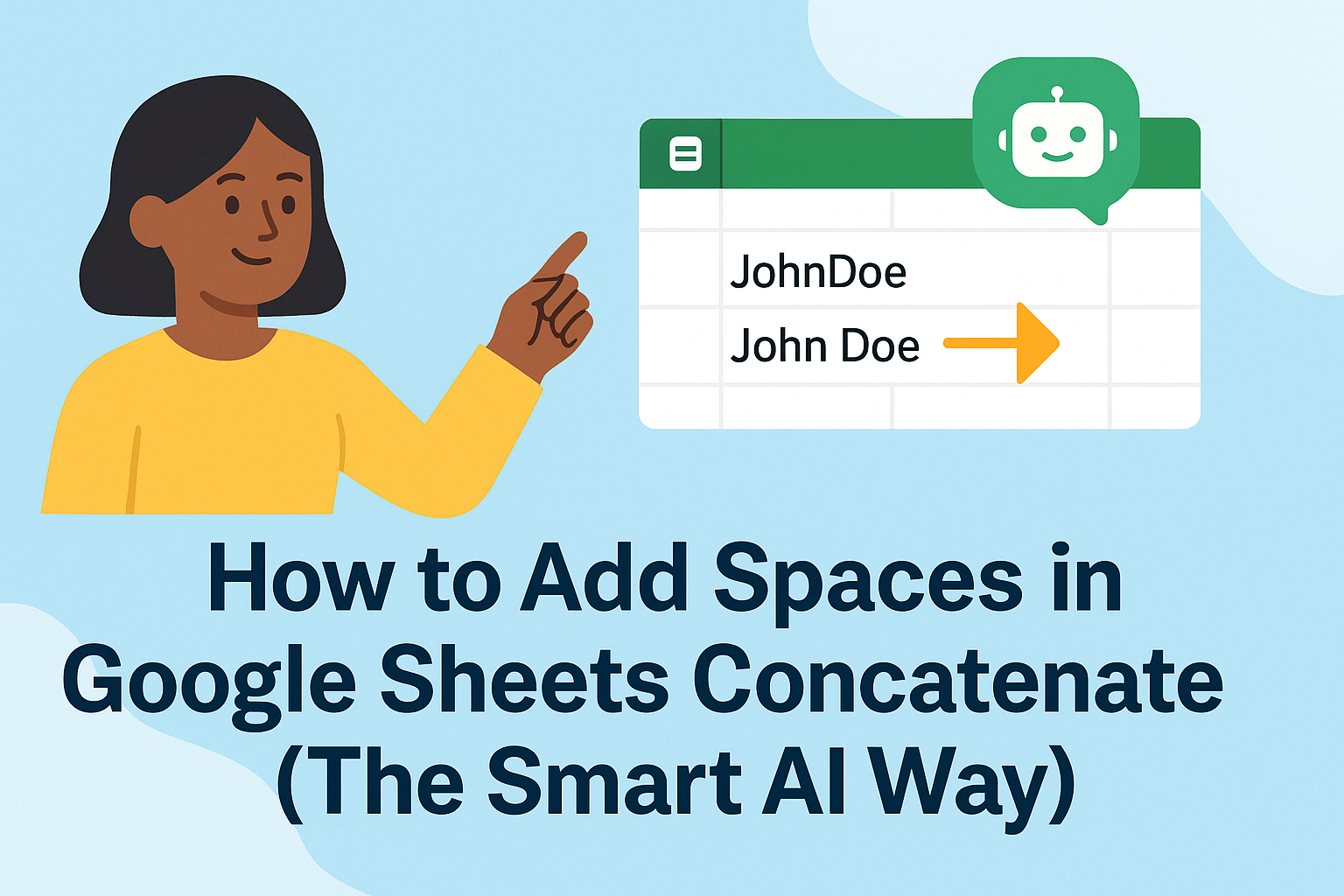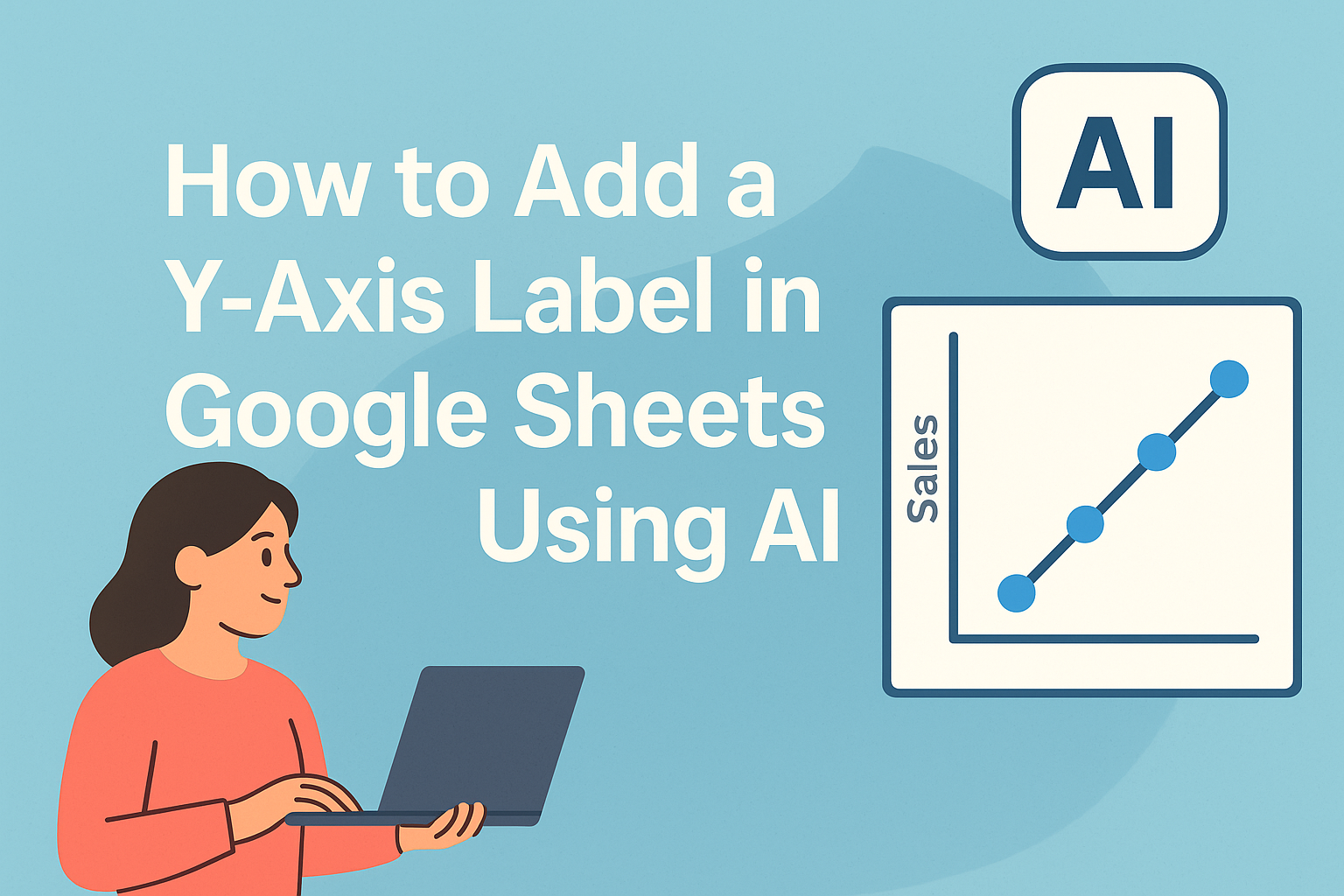說實話——在Google試算表中製作圖表不該像解魔術方塊那麼難。作為花了無數時間與表格數據搏鬥的人,我可以告訴你有更聰明的方法。像Excelmatic這樣的AI工具正在改變遊戲規則,自動化數據視覺化中繁瑣的部分。
為什麼AI是你的新製圖助手
還記得必須手動添加每個新數據系列的日子嗎?那些日子結束了。現代AI工具可以:
- 自動檢測數據模式
- 建議相關的附加系列
- 動態更新圖表以反映新數據
Excelmatic憑藉其理解數據情境的直覺式AI領先業界。就像有位數據分析師坐在你身旁。

為AI魔法準備數據
在AI施展魔法前,你的數據需要整理妥當。就像烹飪前備料:
- 清理數據:刪除重複項並修正格式問題
- 邏輯性組織:使用明確標題和一致結構
- 檢查完整性:填補缺失值
專業提示:Excelmatic的數據清理功能可自動處理大部分準備工作,省下大量時間。
創建基礎圖表(簡單部分)
以下是建立初始圖表的基本流程:
- 選取整理好的數據範圍
- 點擊Google試算表的插入 > 圖表

- 選擇圖表類型(長條圖、折線圖等)

- 進行輕度自訂
這會給你扎實的基礎。但真正的魔法在引入AI強化時才開始。
用AI智能添加數據系列
這是Excelmatic的強項。取代手動添加系列的方式:
- 將Excelmatic連結至Google試算表
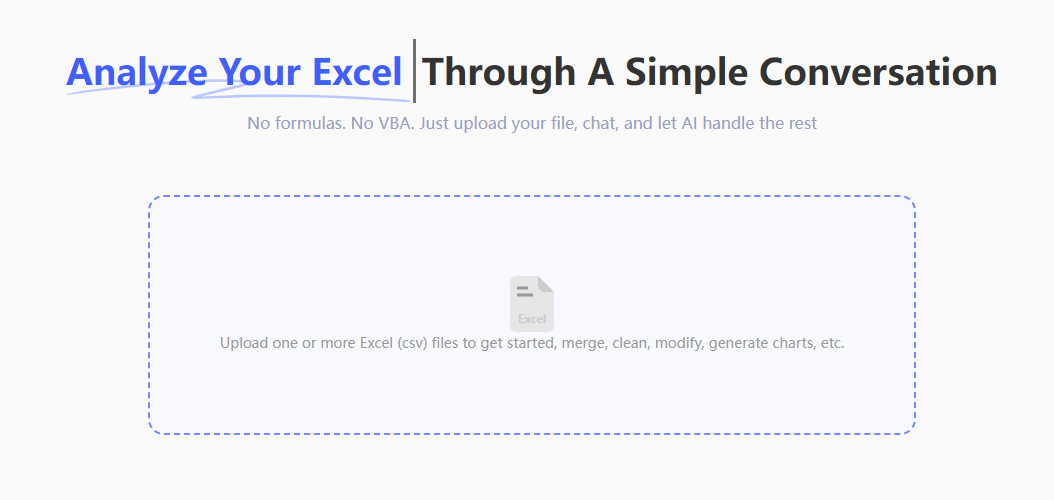
- 讓它分析數據模式
- 檢視其智能系列建議
- 套用合理的建議

AI可能發現你忽略的趨勢,例如季節性模式或指標關聯性。就像擁有數據的X光視野。
手動添加系列(需要完全控制時)
有時你需要完全掌控。手動添加系列的方法:
- 點擊圖表 > 編輯圖表
- 在圖表編輯器中切換至「系列」
- 點擊「添加系列」並選取數據範圍
- 自訂外觀
雖然手動可行,但對複雜數據集耗時費力。因此我們建議先從AI建議開始。
專業級圖表進階技巧
讓圖表脫穎而出的方法:
- 對不同系列使用對比色
- 添加清晰描述性標籤
- 保持簡潔——避免過多系列造成混亂
- 使用Excelmatic的樣式建議提升專業度
用動態數據保持圖表更新
靜態圖表已經過時。Excelmatic能讓你的圖表:
- 新數據到達時自動更新
- 保持格式一致性
- 隨數據變化智能調整比例
這意味著你的報告永遠是最新的,無需不斷手動調整。
為何止步於基礎圖表?
進階用戶可利用AI實現:
- 預測趨勢線
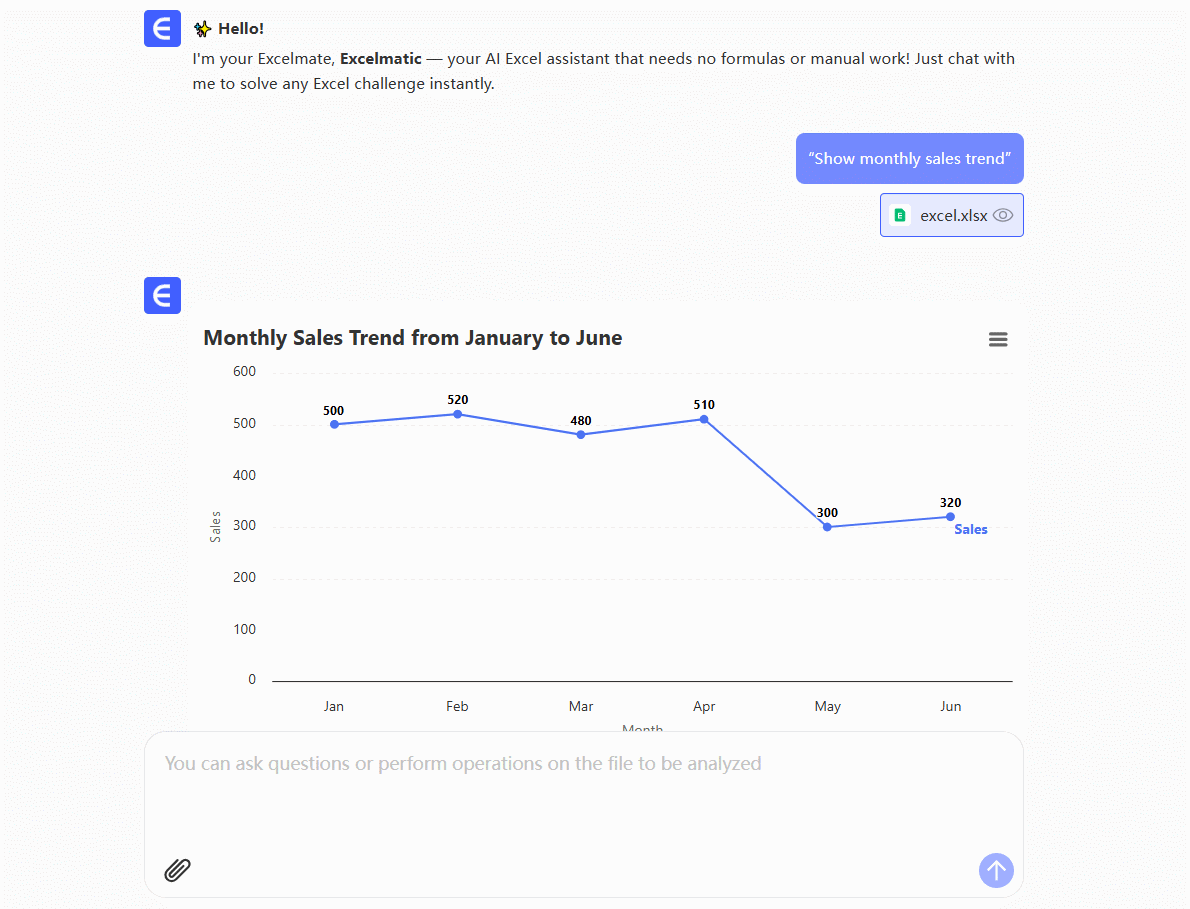
- 異常檢測
- 自動化數據敘事
Excelmatic讓這些進階功能人人可用,不限於數據科學家。
最終建議:聰明工作,而非辛苦工作
添加數據系列不必是苦差事。結合Google試算表與Excelmatic等AI工具,你可以:
- 省下手動更新圖表的數小時
- 自動發現隱藏洞察
- 輕鬆創造專業視覺化
數據視覺化的未來已來臨,而且由AI驅動。何不試試Excelmatic,親身體驗差異?未來的你(和你的團隊)會感謝這個決定。